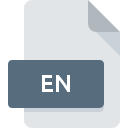
Extension de fichier EN
English Language Localization Format
-
Category
-
Popularité2 (1 votes)
Qu'est-ce que le fichier EN?
EN est une extension de fichier couramment associée aux fichiers English Language Localization Format. Les fichiers EN sont pris en charge par les applications logicielles disponibles pour les appareils exécutant . Le fichier EN appartient à la catégorie Fichiers texte tout comme 440 autres extensions de nom de fichier répertoriées dans notre base de données. Les utilisateurs sont invités à utiliser le logiciel NotePad++ text editor pour gérer les fichiers EN, bien que 7, d'autres programmes puissent également gérer ce type de fichier. Sur le site officiel de Notepad++ Team developer, vous trouverez non seulement des informations détaillées sur le logiciel NotePad++ text editor, mais également sur EN et d’autres formats de fichiers pris en charge.
Programmes prenant en charge l'extension de fichier EN
Les fichiers avec l'extension EN, comme n'importe quel autre format de fichier, peuvent être trouvés sur n'importe quel système d'exploitation. Les fichiers en question peuvent être transférés vers d'autres appareils, mobiles ou fixes, mais tous les systèmes ne sont pas nécessairement capables de gérer correctement ces fichiers.
Logiciels desservant le fichier EN
 Windows
Windows  MAC OS
MAC OS  Linux
Linux Updated: 01/27/2021
Comment ouvrir un fichier EN?
Il peut y avoir plusieurs raisons pour lesquelles vous rencontrez des problèmes lors de l’ouverture des fichiers EN sur un système donné. Ce qui est important, tous les problèmes courants liés aux fichiers avec l’extension EN peuvent être résolus par les utilisateurs eux-mêmes. Le processus est rapide et n'implique pas un expert en informatique. Nous avons préparé une liste qui vous aidera à résoudre vos problèmes avec les fichiers EN.
Étape 1. Installez le logiciel NotePad++ text editor
 La raison la plus courante de tels problèmes est le manque d'applications appropriées prenant en charge les fichiers EN installés sur le système. Celui-ci est facile. Sélectionnez NotePad++ text editor ou l'un des programmes recommandés (par exemple, Sublime Text, PSPad, Atom), téléchargez-le à partir de la source appropriée et installez-le sur votre système. En haut de la page, vous trouverez une liste contenant tous les programmes regroupés en fonction des systèmes d'exploitation pris en charge. Si vous souhaitez télécharger le programme d'installation de NotePad++ text editor de la manière la plus sécurisée, nous vous suggérons de visiter le site Web Notepad++ Team et de le télécharger à partir de leurs dépôts officiels.
La raison la plus courante de tels problèmes est le manque d'applications appropriées prenant en charge les fichiers EN installés sur le système. Celui-ci est facile. Sélectionnez NotePad++ text editor ou l'un des programmes recommandés (par exemple, Sublime Text, PSPad, Atom), téléchargez-le à partir de la source appropriée et installez-le sur votre système. En haut de la page, vous trouverez une liste contenant tous les programmes regroupés en fonction des systèmes d'exploitation pris en charge. Si vous souhaitez télécharger le programme d'installation de NotePad++ text editor de la manière la plus sécurisée, nous vous suggérons de visiter le site Web Notepad++ Team et de le télécharger à partir de leurs dépôts officiels.
Étape 2. Vérifiez que vous avez la dernière version de NotePad++ text editor
 Si les problèmes liés à l'ouverture des fichiers EN se produisent encore, même après l'installation de NotePad++ text editor, il est possible que vous disposiez d'une version obsolète du logiciel. Vérifiez sur le site Web du développeur si une version plus récente de NotePad++ text editor est disponible. Parfois, les développeurs de logiciels introduisent de nouveaux formats qui prennent déjà en charge les nouvelles versions de leurs applications. La raison pour laquelle NotePad++ text editor ne peut pas gérer les fichiers avec EN peut être que le logiciel est obsolète. Tous les formats de fichiers gérés correctement par les versions précédentes d'un programme donné devraient également pouvoir être ouverts avec NotePad++ text editor.
Si les problèmes liés à l'ouverture des fichiers EN se produisent encore, même après l'installation de NotePad++ text editor, il est possible que vous disposiez d'une version obsolète du logiciel. Vérifiez sur le site Web du développeur si une version plus récente de NotePad++ text editor est disponible. Parfois, les développeurs de logiciels introduisent de nouveaux formats qui prennent déjà en charge les nouvelles versions de leurs applications. La raison pour laquelle NotePad++ text editor ne peut pas gérer les fichiers avec EN peut être que le logiciel est obsolète. Tous les formats de fichiers gérés correctement par les versions précédentes d'un programme donné devraient également pouvoir être ouverts avec NotePad++ text editor.
Étape 3. Associez les fichiers English Language Localization Format à NotePad++ text editor
Si la dernière version de NotePad++ text editor est installée et que le problème persiste, sélectionnez-le comme programme par défaut à utiliser pour gérer EN sur votre appareil. La prochaine étape ne devrait poser aucun problème. La procédure est simple et largement indépendante du système

Sélection de l'application de premier choix dans Windows
- En cliquant sur le bouton EN avec le bouton droit de la souris, vous obtiendrez un menu dans lequel vous devrez sélectionner l’option
- Ensuite, sélectionnez l'option , puis utilisez ouvrir la liste des applications disponibles.
- La dernière étape consiste à sélectionner l'option , indiquez le chemin du répertoire dans le dossier où NotePad++ text editor est installé. Il ne vous reste plus qu'à confirmer votre choix en sélectionnant Toujours utiliser ce programme pour ouvrir les fichiers EN, puis en cliquant sur .

Sélection de l'application de premier choix dans Mac OS
- Dans le menu déroulant, accessible en cliquant sur le fichier avec l'extension EN, sélectionnez
- Rechercher l'option - cliquez sur le titre s'il est masqué.
- Dans la liste, choisissez le programme approprié et confirmez en cliquant sur
- Enfin, un message indiquant que cette modification sera appliquée à tous les fichiers avec l'extension EN devrait apparaître. Cliquez sur le bouton pour confirmer votre choix.
Étape 4. Vérifiez que le EN n'est pas défectueux
Si vous avez suivi les instructions des étapes précédentes et que le problème n'est toujours pas résolu, vous devez vérifier le fichier EN en question. Il est probable que le fichier est corrompu et donc inaccessible.

1. Le EN est peut-être infecté par des logiciels malveillants. Assurez-vous de le scanner à l'aide d'un antivirus.
Si le EN est effectivement infecté, il est possible que le malware l'empêche de s'ouvrir. Analysez immédiatement le fichier à l’aide d’un antivirus ou de l’ensemble du système pour vous assurer que tout le système est sécurisé. Si le fichier EN est effectivement infecté, suivez les instructions ci-dessous.
2. Vérifiez que la structure du fichier EN est intacte
Avez-vous reçu le fichier EN en question d'une personne différente? Demandez-lui de l'envoyer une fois de plus. Pendant le processus de copie du fichier, des erreurs peuvent survenir rendant le fichier incomplet ou corrompu. Cela pourrait être la source de problèmes rencontrés avec le fichier. Lors du téléchargement du fichier avec l'extension EN à partir d'Internet, une erreur peut survenir, entraînant un fichier incomplet. Essayez de télécharger le fichier à nouveau.
3. Assurez-vous d'avoir les droits d'accès appropriés
Certains fichiers nécessitent des droits d'accès élevés pour les ouvrir. Basculez vers un compte disposant des privilèges requis et essayez de rouvrir le fichier English Language Localization Format.
4. Vérifiez si votre système peut gérer NotePad++ text editor
Si le système est soumis à de lourdes charges, il ne sera peut-être pas en mesure de gérer le programme que vous utilisez pour ouvrir les fichiers avec l'extension EN. Dans ce cas, fermez les autres applications.
5. Assurez-vous que les derniers pilotes, mises à jour du système et correctifs sont installés.
Les versions les plus récentes des programmes et des pilotes peuvent vous aider à résoudre les problèmes liés aux fichiers English Language Localization Format et à assurer la sécurité de votre périphérique et de votre système d'exploitation. Il est possible que l'une des mises à jour de système ou de pilote disponibles résolve les problèmes liés aux fichiers EN affectant les anciennes versions d'un logiciel donné.
Voulez-vous aider?
Si vous disposez des renseignements complémentaires concernant le fichier EN nous serons reconnaissants de votre partage de ce savoir avec les utilisateurs de notre service. Utilisez le formulaire qui se trouve ici et envoyez-nous les renseignements sur le fichier EN.





